|
Как найти откуда скачал ту или иную картинку? Поподробнее: заходим на сайт гугла выбираем картинки, далее кликаем на картинку фотоаппарата, после чего либо вставляем ссылку на саму картинку, либо жмём загрузить файл и выбираем картинку на своём компьютере.
автор вопроса выбрал этот ответ лучшим
Roman G 8 лет назад Это можно сделать двумя способами: 1) поиск в Google; 2) проверка уникальности фотографии с помощью программы Etxt Antiplagiat. Для поиска копии фотографии первым способом нужно пройти по пути: Google – картинки. Нужно туда вставить ссылку на фотографию. Если действовать вторым способом, нужно зайти в программу Etxt Antiplagiat. Нужно нажать на запись “Операции”, выпадет меню с 13 записями. Нужно выбрать “Уникальность изображения”. Затем нужно нажать на кнопку с трёмя точками, которая находится верху справа дополнительного окна. После этого вы можете выбрать нужную вам фотографию, находящуюся на вашем компьютере. После этого начнётся её проверка на уникальность. Если фотография была откуда-то скопирована, эта программа покажет адрес того сайта. Так удобно искать нужного человека в интернете. Но чтобы найти нужного человека таким способом, эти фотографии должны быть абсолютно идентичны. Любая мелочь может сделать фотографию уникальной. Фотография какого вида нужна человеку (уникальная или неуникальная), это зависит от ситуации.
Adler 10 лет назад Есть несколько программ, которые определяют уникальность фотографии, и даже какой-то одной части фотографии. Ими пользуются заказчики фоток в нете. Но все эти программы легко обмануть, и ничего не стоит сделать любую фотку, под них, уникальной. shadeigr 10 лет назад Загрузить картинку в поиск картинок от google, он и выдаст список сайтов на которых точно такая же картинка есть.
Azamatik 7 лет назад Действительно, в этом нам поможет “великий и могучий” Google. Если же быть точнее, то поиск по картинкам. Чтобы узнать откуда (с какого сайта) скачивалась какая – либо картинка/фотография, нужно сделать несколько простых шагов:
Также для того, чтобы узнать “место рождения” фото/картинки, можно воспользоваться специальными программами (например, программой Etxt Antiplagiat). Для этого достаточно прогуглить вашу картинку или фотографию, причем если даже удалена часть фото, гугл отыщет двойник. Нажимаем на символ фотоаппарата и вставляем то что вы искали.Все просто я так давно делаю, раньше голову ломала когда надо было найти что-то потерянное, теперь нет проблем.
moreljuba 7 лет назад Определить с какого сайта взята та или иная картинка, фотография можно, прибегнув к одному из следующих способов: 1) Просто поищите в Гугле – просто напросто вставьте ссылку на фото; 2) Попробуйте произвести проверку картинки при помощи программы под названием Etxt Antiplagiat – зайдите в меню “операции”, а далее выберите “уникальность изображения”, а затем выбираете фото с вашего компьютера, которое нужно проверять. После этих действий начнётся поиск и если фото скопировано, то программка выдаст адрес сайта.
Alexgroovy 6 лет назад Для того чтобы определить источник скачивания картинки необходимо в свойствах браузера выбрать раздел “Загрузки”. Там будет список всех скачанных файлов из интернета с указанием на источник в интернете в виде ссылки. Данную ссылку можно скопировать обратно в браузер и перейти на сайт непосредственно в то место, где находится картинка.
Smiledimasik 6 лет назад После того как вы скачали картинку, у вас в браузере в загрузках осталось название скачиваемой картинки и вы можете скопировать это название и вставить в поисковик и найти вам нужное. Также стоит подметить что вы можете также скопировать имя данной картинки у вас в компьютере и вставить в поисковик.
Помощни к 6 лет назад В любом браузере есть история загрузок. К примеру, в браузере Гугл Хром есть пункт “Загрузки” (вызывается комбинацией Ctrl + J). В нем отображаются картинки, которые я скачал, а также указывается адрес скачивания (на скрине ниже я указал на URL красную стрелочку):
Лишняя хромосома 9 лет назад Можно воспользоваться гугл поиском. У него есть вкладка- картинки. Скопируйте ссылку и вставьте туда. Но стоит помнить, что сделать фотографию уникальной легко. Достаточно немного поработать с ней в стандартных программах компьютера. И тогда уже концов не найти. Знаете ответ? |
Найти автора снимка или проследить, не используют ли ваше фото пираты, можно с помощью бесплатного онлайн-инструмента TinEye. Каждый месяц сервис индексирует сотни миллионов изображений, чтобы пользователи могли установить первоисточник, даже если фотографию кто-то изменил.
TinEye экономит время редакции на проверку фото. TinEye за несколько секунд установит, на каком ресурсе впервые опубликовали фотографию, уникальна ли она или ее взяли на фотостоке.
Фотографы, журналисты и блогеры с помощью этого инструмента могут узнать, кто незаконно использует их фотоработы. Например, может оказаться, что пейзаж, который вы сфотографировали год назад, печатает на магнитах или футболках какой-нибудь интернет-магазин.
Также технологию используют страховые компании, например, для верификации пользовательских фотографий при ДТП, рекрутинговые компании — для проверки анкет соискателей, турагентства — чтобы убедиться в подлинности отзывов об отдыхе.
В два клика
TinEye можно использовать без регистрации. Владельцы учетных записей первыми узнают об обновлениях сервиса, других преимуществ регистрация пока не дает.
Загрузить изображение для проверки можно одним из трех способов:
— указать ссылку на изображение в интернете;
— загрузить файл с компьютера;
— прямо в браузере перетащить фото со страницы сайта, где оно опубликовано, на вкладку TinEye.

Сервис быстро загружает фото с жесткого диска и не сохраняет их на сервере, поэтому опасаться, что после проверки авторское изображение попадет «в руки» недобросовестных сайтов не стоит.
Требования к изображениям:
- формат JPEG, PNG, GIF, BMP или TIFF;
- рекомендуемый размер не менее 300 пикселей по любой стороне, но сервис также принимает маленькие фото до 100px;
- максимальный размер файла 20 МБ;
- лучше не использовать снимки с водяными знаками -TinEye может искать логотип вместо самого изображения.
Если вы собираетесь часто пользоваться TinEye, можно установить одноименное расширение для браузера — чтобы начать верификацию изображения, достаточно будет щелкнуть по нему правой клавишей мыши.

Результаты поиска по умолчанию сортируются по «наилучшему совпадению», но можно отфильтровать по времени загрузки, размеру изображения и наиболее отредактированному. Выберете нужный вариант в выпадающем меню фильтров, и сервис запомнит выбор на всю сессию.

Можно посмотреть, на каких популярных фотохранилищах и сайтах с пользовательскими изображениями, наподобие Твиттера, Фликра, Реддита или Имгура опубликовано изображение — для этого есть дополнительный фильтр по доменам/коллекциям. Значком «коллекция» отмечены сайты, на которых опубликована информация об источнике изображения или его авторе. Эта функция позволяет быстро найти первоисточник и связаться с ним.

Если поиск не выдал список ссылок, значит, фотография уникальна. Разработчики отмечают, что не сохраняют загруженные пользователями снимки и не индексируют их.
Бесплатная версия сайта позволяет проверять не более 50 изображений в сутки, и 150 в неделю. Владельцы платных аккаунтов могут загружать до миллиона снимков по заранее оплаченным пакетам и использовать API для автоматического поиска.
Поиск по собственной библиотеке
Владельцы платных аккаунтов могут настраивать поиск по собственным коллекциям изображений, используя ту же технологию распознавания фотографий. Сервис предлагает выбрать из доступных API. Технологию используют медиа, музеи, производители, чтобы добавить интерактив или онлайн-магазины, чтобы предложить дополнительные продукты из каталога. Поиск по изображениям будет доступен на десктопах и мобильных устройствах.

Технологию используют медиа, музеи, производители, чтобы добавить интерактив или онлайн-магазины, чтобы предложить дополнительные продукты из каталога. Например, покупатель может сфотографировать бутылку с вином, а сервис распознает изображение и направит на страницу с дополнительной информацией о напитке: где был выращен виноград, когда собран урожай и т. д.
Фото из музея с подключенной технологией распознавания позволит посетителям узнать больше о художнике, уникальности произведения искусства. Сайты знакомств могут использовать технологию, чтобы проверять, нет ли пользователя в черном списке.
Еще одна необычная возможность — поиск по цветам, когда пользователь вместо ключевых слов просто фотографирует объект, а программа сама распознает цвета и подбирает похожие. Использовать можно магазинам одежды или тем, кто создает интерьеры.
Пираты, сдавайтесь!
TinEye индексирует изображения даже если они были обрезаны, отредактированы или искажены (например, нанесены на футболку, кружку). Чтобы сравнить проиндексированное изображение с оригиналом, щелкните левой клавишей мыши на любом изображении из результатов поиска — справа появится всплывающее окно. Нажмите синюю кнопку «Switch» («Переключить») над изображением, чтобы сравнить его с загруженным для поиска.
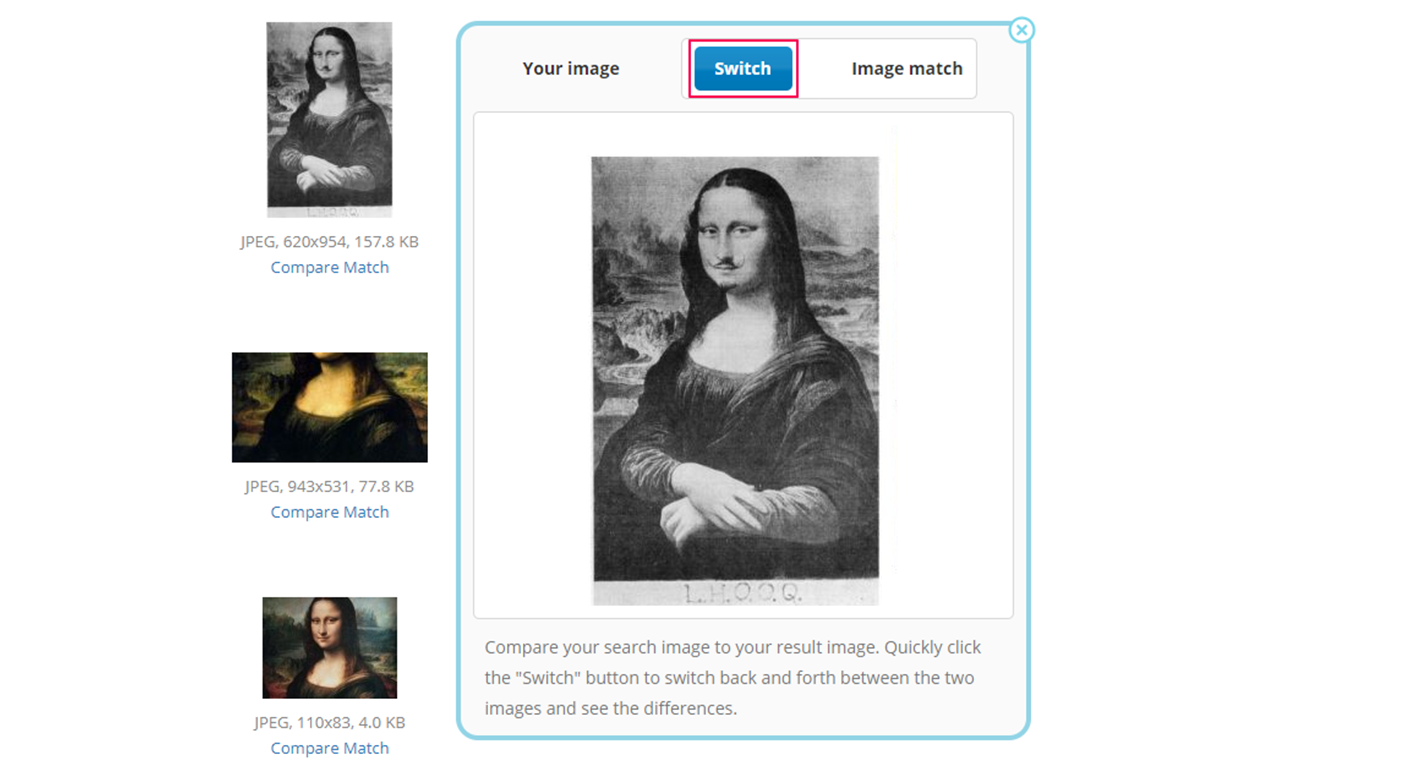
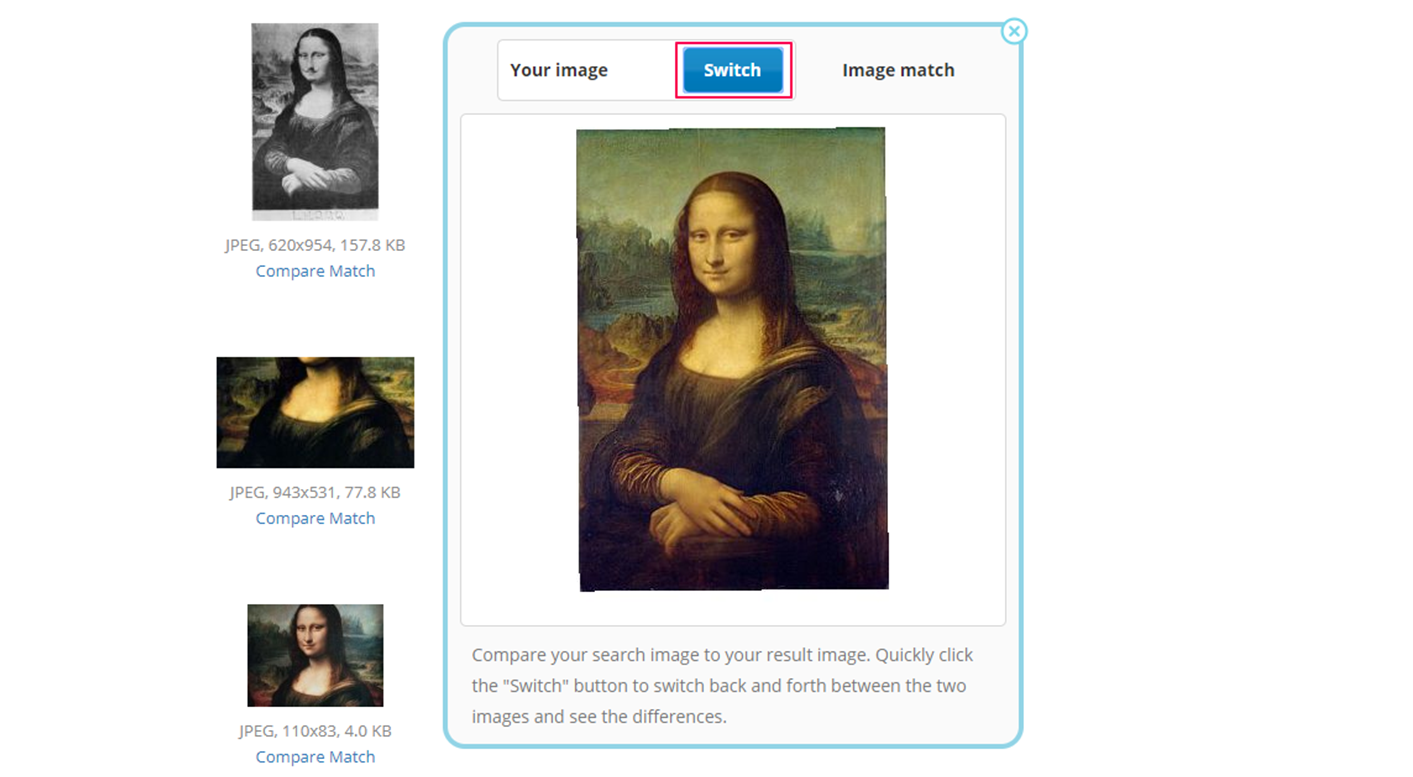
Чтобы найти первоисточник — сайт, на котором изображение было опубликовано впервые, — отсортируйте результаты поиска по самому старому и самому большому изображению — скорее всего, этот ресурс будет содержать информацию о владельце.
Сервис не защищает авторское право, он лишь агрегирует опубликованные на веб-страницах изображения. Не используйте на своих ресурсах чужие изображения, найденные с помощью TinEye, — они могут быть защищены авторским правом. Найдите правообладателя и свяжитесь с ним, чтобы договориться об условиях использования его работ. Если на это нет ресурсов, можно купить фотографии на фотостоках или снять фото самостоятельно.
TinEye — многофункциональный инструмент. Он поможет установить первоисточник изображения и получить дополнительную информацию о нем, найти фото с более высоким разрешением, проследить, как оно изменялось.
 Есть ряд ситуаций, когда важно узнать, кем, где и когда было впервые опубликовано фото, найденное в сети. На первый взгляд это кажется нереальным, когда картинка растиражирована многочисленными пользователями и Интернет-ресурсами. Однако это возможно. Многие современные сервисы без проблем помогут найти ответ на вопрос: «Как найти первоисточник фотографии в Интернете?».
Есть ряд ситуаций, когда важно узнать, кем, где и когда было впервые опубликовано фото, найденное в сети. На первый взгляд это кажется нереальным, когда картинка растиражирована многочисленными пользователями и Интернет-ресурсами. Однако это возможно. Многие современные сервисы без проблем помогут найти ответ на вопрос: «Как найти первоисточник фотографии в Интернете?».
- Зачем искать первоисточник фотографии
- На что обращать внимание при поиске
- Сервисы для поиска по картинкам
- TinEye
- RevIMG
- Яндекс Картинки
- Google Картинки
Зачем искать первоисточник фотографии
Поиск может понадобиться для работы или в личных интересах. Самые распространенные причины, по которым ищут первоисточник:
- необходимость указать автора фотографии;
- проверка достоверности информации, найденной в Интернете;
- если нужно фото в максимальном разрешении.
Также сервисы по поиску первоисточника помогают найти свои картинки, без спроса взятые другими пользователями или сайтами. Найдя похитителей, можно напомнить им о законе об авторских правах и потребовать оплату.
На что обращать внимание при поиске
 Чтобы найти первоисточник изображения, важно учесть несколько моментов:
Чтобы найти первоисточник изображения, важно учесть несколько моментов:
- Первая фотография должна быть наивысшего разрешения. Это доказывает, что она использовалась в Интернете наименьшее количество раз;
- Если поисковый сервис выдал сразу несколько картинок одинакового разрешения, оригинал можно определить по большему размеру или наличию метаданных;
- Некоторые сервисы (например, Google) позволяют отбирать фотографии по дате публикации. Чтобы ее найти, следует перейти в меню «Инструменты поиска», а затем в папку «Время». Затем указать необходимый временной отрезок. Так будет нетрудно распознать оригинал. Такое фото будет опубликовано раньше других;
- Стоит обращать внимание и на сопроводительный текст к изображениям. К одинаковым картинкам может быть написан совершенно разный текст. Такие манипуляции часто используют в фейковых новостях, что полностью меняет отношение пользователей к снимкам;
- Чтобы помешать обнаружению первоисточника при создании неправдоподобных новостей, фотографии нередко зеркалят. То есть переворачивают изображение зеркально в фоторедакторе. Или кадрируют. Так что, когда обычный поиск не дает результат, можно также загрузить снимок в сервис в зеркальном виде, и попробовать вновь;
- Также порой обнаружению первоисточника способствует размытие картинки. Можно прибегнуть к этому способу, если четкий снимок не был найден. Когда изображение размыто, поисковые системы концентрируются не на деталях, а на общих контурах фотографии.
Если нужная фотография найдена в социальных сетях, и важно установить достоверность поста, следует изучить профиль пользователя. При этом стоит обратить внимание на следующие моменты:
- Время создания аккаунта. Если информация не отображается, можно посмотреть, когда пользователь опубликовал первую аватарку. Чаще всего, это время соответствует времени создания профиля. В Twitter и ВКонтакте есть специальные сервисы для проверки времени открытия аккаунта;
- Активность пользователя и взаимодействие с другими профилями;
- Связанность интересующего поста с фотографией с общей темой профиля;
- Указано ли реальное имя человека и связана ли страница с другими профилями в соцсетях;
- Есть ли информация о местонахождении владельца странички;
- Указана ли профессия.
Все это поможет найти автора и определить реальность фотографии и сопроводительного текста.
Сервисы для поиска по картинкам
Расскажем о нескольких сервисах, помогающих найти первоисточник фото.
TinEye
 Это один из первых ресурсов, который позволил использовать обратный поиск снимков в Интернете. Он действует с 2008 года и основан канадской компанией Idee Inc.
Это один из первых ресурсов, который позволил использовать обратный поиск снимков в Интернете. Он действует с 2008 года и основан канадской компанией Idee Inc.
В сервисе достаточно просто разобраться, несмотря на то, что он работает только на английском языке.
При использовании для личных целей с сервисом можно работать бесплатно.
Форма для загрузки и поиска картинки расположена в центре стартовой страницы сайта. Можно загрузить ее классическим способом или перетащить с винчестера. Здесь же можно попробовать отыскать автора фотографии, указав URL-адрес изображения, найденного в сети.
Сайт работает очень быстро и эффективно. Выдает огромное количество результатов и без погрешностей.
Если поиск первоисточника фото необходим часто, можно установить плагин этого сервиса. Он подойдет для любого из популярных браузеров.
Есть у этого ресурса и один минус. Чтобы понять, куда ведут отобразившиеся ссылки, необходимо нажать на них. При этом можно оказаться на сайтах других стран, язык которых будет непонятен пользователю. Так работа по поиску первоисточника изображения может занять много времени.
RevIMG
 Сервисом можно воспользоваться бесплатно. У него достаточно простой интерфейс, но язык английский.
Сервисом можно воспользоваться бесплатно. У него достаточно простой интерфейс, но язык английский.
Среди преимуществ этого поисковика картинок – возможность задать тему поиска, а не только загрузить фотографию и ее URL-адрес. Так удастся значительно сузить поиск. Сервис также позволяет выделять определенную часть изображения. Это актуально, когда искомое фото включено в коллаж.
У сервиса есть также приложение для Android.
При этом можно отметить несколько недостатков. Сайт работает медленнее и не так точно как конкуренты. Может выдавать меньшее количество результатов и делать ошибки. Например, отображать не искомое фото, а похожие на него по цветовой гамме.
Яндекс Картинки
 Этот сервис также помогает осуществлять обратный поиск фотографий. Можно выбрать интерфейс на русском.
Этот сервис также помогает осуществлять обратный поиск фотографий. Можно выбрать интерфейс на русском.
Позволяет искать как целое изображение, так и его фрагмент.
Можно выбрать фото в Интернете или на компьютере.
В результатах поиска отображаются идентичные фотографии и те, что немного отличаются от указанного снимка.
Эффективность поиска зависит от наличия или отсутствия указанной картинки в Интернете и ее индексации поисковой системой.
Чтобы отыскать первоисточник, понадобится:
- Зайти в сервис Яндекс картинки;
- Нажать на иконку фотокамеры в правой части поисковой строки;
- Выбрать файл, перетащить его или написать URL-адрес.
После этого система укажет все найденные результаты.
Google Картинки
 Сайт можно использовать бесплатно. Он очень простой, и язык можно выбрать на свое усмотрение. В том числе русский.
Сайт можно использовать бесплатно. Он очень простой, и язык можно выбрать на свое усмотрение. В том числе русский.
С поиском первоисточников картинок Google позволяет работать с 2011 года.
Дает быстрый и точный результат. Кроме идентичных фотографий в отдельной части страницы отображает снимки, похожие на заданный в поиске.
Удобно, что при выдаче результатов видна часть теста с ресурса, на который ведет ссылка.
Алгоритм действий для обратного поиска фото:
- Открыть Google Картинки;
- Нажать на значок с фотоаппаратом в правой части поисковой строки;
- Выбрать кнопку «Загрузить файл» или «Указать ссылку»;
- Ввести нужные данные или загрузить фото и нажать на кнопку «Выбрать».
Сервис моментально покажет все найденные результаты. Из них следует выбрать подходящий и перейти на нужный сайт. Вот и все.
Если пользователю нужно найти первоисточник фотографии, это не составит труда. Сервисы TinEye, RevIMG, Google Картинки, Яндекс Картинки и другие помогут сделать это в несколько кликов. Чтобы разобраться, где в выданных результатах сам первоисточник, следует обратить внимание на размер и разрешение снимка, наличие метаданных, время съемки. Так проще определить достоверность информации, найти автора фото или отследить плагиат своих фотографий.

Как найти свои картинки в действии на других сайтах. Как найти автора фотографии по картинке, поиск по ссылке на изображение (URL), поиск по файлу изображения Автору, который продает фото или иллюстрации в фотобанках, бывает интересно узнать судьбу своих проданных изображений. Где и как были использованы фотографии покупателем? Если изображения продаются по Right Managed лицензии, то некоторые фотобанки, например, ЛОРИ, пишут кто купил фото (название организации) и для чего (например, использование в журнале таком-то).
Как узнать откуда взято фото?
Как узнать, откуда фото. Найти автора снимка или проследить, не используют ли ваше фото пираты, можно с помощью бесплатного онлайн-инструмента TinEye. Каждый месяц сервис индексирует сотни миллионов изображений, чтобы пользователи могли установить первоисточник, даже если фотографию кто-то изменил.
Как найти автора на Пинтерест?
Нажмите значок поиска в нижней части экрана. На панели поиска введите имя и фамилию человека или его имя пользователя в Pinterest. Нажмите Поиск на клавиатуре.
Как узнать кто автор картины?
Новости 07.03.2017 ТЕКСТ: Настя Калита Появилось приложение Smartify, которое позволяет узнать о картине всю нужную информацию. Для этого необходимо навести камеру мобильного устройства на полотно. Приложение подсказывает пользователю название художественного произведения, имя художника и историю. Появилось приложение Smartify, которое позволяет узнать о картине всю нужную информацию. Для этого необходимо навести камеру мобильного устройства на полотно. Приложение подсказывает пользователю название художественного произведения, имя художника и историю.
Как узнать реальный ли человек на фото?
Существует множество причин, по которым вам может понадобиться найти кого-то по фотографии. Иногда нужно проверить является ли человек, отправивший запрос в друзья, реальным или фейковым, или больше узнать о человеке, который пригласил вас на свидание.
Системы распознавания лиц вместе с камерами наблюдения и онлайн профилями позволяют находить людей и следить за каждым их шагом. С помощью обратного поиска изображений вы можете найти больше информации о ком угодно. Например, если вам нужно найти электронную почту человека, но она не упомянута на его странице, вы можете обнаружить ее на другом сайте, так как многие люди используют одну и ту же фотографию для своего профиля на разных социальных сетях.
Вот, несколько сервисов, которые помогут вам найти человека по фотографии. Как бесплатно найти человека по фотографии 1. Google Images Google попытается найти другие копии вашего изображения в Интернете, а также предоставит визуально похожие изображения.
Это поможет определить, откуда фотография и возможно найти больше фотографий этого же человека. Вы можете искать из фотографий, сохраненных на компьютере, или используя URL изображения. -Чтобы найти адрес изображения, щелкните правой кнопкой мышки и выберите «Копировать адрес изображения» -Чтобы сохранить изображение на компьютере, щелкните правой кнопкой мышки и выберите «Сохранить изображение».
Поиск очень просто выполнить: -Зайдите на images. google. com, нажмите на значок камеры, -Загрузите фотографию или вставьте URL фотографии и нажмите поиск. -Если вы используйте браузер Chrome, вы можете нажать правым кликом на фотографию и выбрать «Найти картинку (Google)», и вы увидите результаты в новой вкладке.2.
- Яндекс Яндекс является одним из лучших систем обратного поиска изображений, распознавая лица, пейзажи и объекты.
- Опирается он в значительной степени на пользовательский контент, например сайты туристических обзоров или социальные сети и сайты знакомств для получения достаточно точных результатов.
- Зайдите на images.
yandex. com, затем выберите значок камеры справа. -Вы можете либо загрузить сохраненное изображение, либо ввести URL фотографии. -После того, как вы осуществили поиск, можно посмотреть «похожие картинки» и «еще похожие». Яндекс будет искать не только фотографии, похожие на ту, где есть лицо, но и другие фотографии того же человека при другом освещении, цветах фона и положении.
В результате вы получите варианты размеров данного изображения, похожие картинки и сайты, где встречается ваше изображение.3. PicTriev Эта система идет на один шаг дальше в поиске похожих лиц. К сожалению сервис ограничен похожими знаменитостями. Вам нужно добавить URL или загрузить фотографию в формате JPG или JPEG размером не больше 200 KB, и поисковая система выдаст подходящую фотографию знаменитости, найденную в Интернете.
-PicTriev также позволяет сравнить похожесть двух лиц или определить принадлежат ли фото двух лиц одному человеку. Нажмите на значок измерительного прибора в верхней правой части, загрузите две фотографии, выберите похожесть (similarity) или идентичность (identity) и программа сделает вычисления.
Как можно найти человека по фото в соц сетях?
Социальные сети Поиск людей Поиск по фотографии Вера Тюрина 16 ноября 2019 · 44,3 K На Кью задали 4 похожих вопроса Ответить 5 Уточнить Константин Докучаев Технологии 2, 4 K Автор самого крутого блога All-in-One Person · 22 нояб 2019 · themarfa. name Попробуй открыть поиск по картинкам от Google или Яндекс и загрузите в него фотографию человека.
Если его профиль открыт, а это фото есть в его альбомах, то есть шанс найти.46,6 K Ирина Базанова 18 апреля 2020 Вот еще более эффективный сервис поиска людей, правда платный. Комментировать ответ Комментировать Вы знаете ответ на этот вопрос? Поделитесь своим опытом и знаниями Войти и ответить на вопрос Ответы на похожие вопросы Как найти человека по фото в соцсетях? — 3 ответа, задан 21 декабря 2019 Ильнур Закиров Психология 1 2 4 НЛП практик, НЛП мастер · 21 дек 2019 Гугл — поиск по картинке.
Единственная задача — найти фото этого человека. А дальше вопрос времени — найти сервис, загрузить фото, получить результат. Также ищет похожих людей.32,2 K Комментировать ответ Комментировать Как найти человека по фото в соцсетях? — 3 ответа, задан 21 декабря 2019 Святослав 6 й · 2 нояб 2020 Для этого вы можете скачать приложения для телефона Find You для Одноклассников и Findclone для ВК.
Там или бесплатно или пробным преиодом можете воспользоваться 12,2 K Комментировать ответ Комментировать Как найти человека по фото в соцсетях? — 3 ответа, задан 21 декабря 2019 Лучший Святослав 6 й · 2 нояб 2020 Для этого вы можете скачать приложения для телефона Find You для Одноклассников и Findclone для ВК.
Там или бесплатно или пробным преиодом можете воспользоваться 10,4 K Комментировать ответ Комментировать
Как найти человека по фото в соцсети?
Неизвестные разработчики запустили сервис SearchFace — аналог закрытого проекта FindFace. С его помощью можно находить людей в соцсети «ВКонтакте» по фотографии. Как использовать SearchFace:
- Откройте сайт searchface. ru и загрузите снимок с лицом человека. Если будут обнаружены совпадения, сервис покажет ссылки на VK-профили найденных людей, среди которых может оказаться тот, которого вы ищете. Для каждого профиля указан коэффициент совпадения. Чем он выше, тем больше вероятность того, что найден тот, кто изображён на фотографии.
Загружать можно как те снимки, которые уже были добавлены в VK самим пользователем или его знакомыми, так и другие фотографии. SearchFace работает на основе самообучаемой нейронной сети, которая проанализировала более 500 миллионов фотографий людей из «ВКонтакте». Разработчики утверждают, что они создали алгоритм распознавания и поиска лиц самостоятельно без использования технологий N-Tech. Lab. FindFace от компании N-Tech. Lab «выстрелил» в апреле 2016 года. Изначально этот сервис был бесплатным, затем стал монетизировать на снятии количественных ограничений поиска, но в итоге ушёл из открытого доступа, начав сотрудничество с государственными органами и бизнесом.
Например, на базе его технологий работает распознавание лиц через камеры в общественных местах Москвы и Санкт-Петербурга, помогающее выявлять людей, которые совершили преступление или находятся в розыске. Каким образом будет монетизироваться SearchFace, неизвестно. Не исключено, что этот сервис будет брать деньги с тех людей, которые хотят, чтобы их профиль исключили из базы поиска.
iGuides в Telegram — t. me/iguides_ru iGuides в Яндекс. Дзен — zen. yandex. ru/iguides. ru
Как пробить фото в Пинтерест?
Популярный фотохостинг Pinterest запустил поиск по изображению. Теперь вы легко сможете найти интересующую вас вещь, просто выделив ее на фотографии. Для того чтобы воспользоваться функцией, необходимо нажать иконку «Поиск» и выделить нужную область на фотографии. Функция уже доступна для всех пользователей как веб-версии, так и приложений на iOS и Android. Напомним, что на PressFoto подобная опция появилась в 2015 году. Чтобы найти похожее изображение на фотобанке, нужно просто перетащить на сайт картинку, и в выдаче появятся все аналогичные фотографии. Если загруженное фото было взято с PressFoto, оно будет стоять первым в списке.
Можно ли использовать фото с Пинтереста?
 Сеть визуальна. У вас нет вариантов. На вашем сайте должны быть изображения. Цвета и образы создают настроение, и они играют важную роль в решение о покупке. Но где найти изображения с хорошим контентом? Изображения, которые в конечном счете не обойдутся вам очень дорого действительно трудно найти.
Сеть визуальна. У вас нет вариантов. На вашем сайте должны быть изображения. Цвета и образы создают настроение, и они играют важную роль в решение о покупке. Но где найти изображения с хорошим контентом? Изображения, которые в конечном счете не обойдутся вам очень дорого действительно трудно найти.
- Каждое изображение, которое вы найдете в интернете, принадлежит кому-то.
- Фотограф вложил время, энергию и расходы в создание идеального образа, так что он имеет право на получение компенсации за его использование.
- Иногда люди готовы позволить вам использовать свои фотографии бесплатно при определенных условиях.
Вы должны спросить, прежде чем использовать любое изображение. Ниже приведены некоторые распространенные ошибки в использовании изображений. Изображения, которые вы находите в Интернете Каждое изображение принадлежит кому-то. НЕЛЬЗЯ просто взять изображение с другого сайта, даже если вы укажете ссылку.
- Владелец авторских прав может подать на вас в суд и судиться с вами за тысячи долларов из-за использования его изображения без письменного разрешения.
- Есть много таких случаев.
- Нельзя скопировать фотографию, которую вы найдете на каком-нибудь веб-сайте.
- Это кража.
- Даже если вы укажете ссылку – это кража.
Если вы используете ее в меме или инфографике – это кража. Вы должны изучить любую фотографию, которую вы используете очень тщательно. Это единственный способ не попасть в суд. Изображения общего доступа Общественные правила домена отнюдь не просты. Изображение может быть в общественном доступе в одной стране, но защищено авторским правом в другой.
Некоторые 60 летние изображения – автоматически в общем доступе, другие – нет. Вы можете найти коллекции изображений в общественном доступе, но все с предупреждением. Вы не имеете права использовать даже изображения общего доступа, которые содержат узнаваемые фотографии людей или частной собственности, в том числе логотипы без подписанных релизов от владельца модели, собственности или логотипа.
Безопасно ли использовать изображения общего доступа? Они являются наиболее безопасными. Дополнительным преимуществом является то, что вы не обязаны указывать источник. Хотя и это не считается 100% гарантией. Изображения правительства США Люди часто считают, что американские правительственные фотографии полностью безопасны в использовании, но скриншот выше показывает, что это не так.
Безопасны ли в использовании американские правительственные изображения? Многие из них безопасны, но все равно нужно проверять. Вы также должны учесть лица, логотипы и вопросы прав собственности в каждой фотографии. Creative Commons Есть разные лицензии creative commons. Вы должны понять ограничения каждой из них.
Все они подразумевают ссылки на источник. Некоторые позволяют вам использовать изображение в коммерческих целях.  У фотографий, которые имеют лицензию сreative сommons, редко есть разрешения на публикацию модели или собственности.
У фотографий, которые имеют лицензию сreative сommons, редко есть разрешения на публикацию модели или собственности.
Чей Пинтерест страна?
Текущая версия страницы пока не проверялась опытными участниками и может значительно отличаться от версии, проверенной 18 февраля 2021 года; проверки требуют 9 правок,
| URL | pinterest. com pinterest. ru |
|---|---|
| Тип сайта | социальная сеть |
| Регистрация | бесплатная |
| Язык (-и) | многоязычный (русский присутствует) |
| Расположение сервера | Сан-Франциско, Калифорния, США |
| Владелец | Pinterest Inc. |
| Автор | Бен Зильберман |
| Начало работы | март 2010 |
| Текущий статус | работает |
| Рейтинг Alexa | 103 |
| Страна |
|
| Медиафайлы на Викискладе |
Pinterest (Пинтерест) — социальный интернет-сервис, фотохостинг, позволяющий пользователям добавлять в режиме онлайн изображения, помещать их в тематические коллекции и делиться ими с другими пользователями.
Как подписывали свои картины художники?
Те художники, которые пользуются псевдонимом, пишут его на лицевой стороне, а на тыльной – и псевдоним, и подлинные фамилию, имя и отчество. Подпись на лицевой стороне должна быть совсем маленькой и размещаться в уголке, чтобы она не мешала восприятию картины.
Как узнать метаданные по фото?
Используем средства Windows для определения метаданных фото — Простейший способ для тех, кто не хочет искать продвинутые способы в интернете. Если у вас нет под рукой других инструментов, то просто кликните правой кнопкой мыши по фотографии, выберите «Properties» (свойства) и найдите в открывшемся окне вкладку «Details» (детали).
Как посмотреть фото из интернета или нет?
Шаг 1. Оригинальное ли это фото или нет? — Вдруг кто-то уже выкладывал его ранее? Проверяем через Google Image Search или TinEye, Google Image Search находит похожие изображения и позволяет отсортировать их по размеру и дате. TinEye дает возможность сравнить найденные картинки меж собой и также показывает размер файла и дату его появления в интернете.
- Чем лучше размер изображения вы используете, тем больше вероятность, что быстрее наткнетесь на оригинал.
- Один из самых полезных плагинов для поиска по картинкам — плагин RevEye для Google Chrome и Firefox.
- С помощью него вы можете в два клика провести поиск по картинке с любой страницы в Сети по всем основным поисковым системам.
Как работет плагин RevEye Возможно изображение, которое вы ищете, состоит из двух частей скомпонованных частей. Разделите изображение в любом графическом редакторе и ищите каждую часть. Изображение также могут зеркалить, поэтому попробуйте поменять его через графический редактор таким образом и заново провести поиск.  Обработанное изображение в Foto Forensics. Источник: stopfake. org Проверить, насколько изображение подверглось цифровой обработке, можно через сайт Foto Forensics, Он находит «дорисованные» области на изображении или вставленные в него при редактировании.
Обработанное изображение в Foto Forensics. Источник: stopfake. org Проверить, насколько изображение подверглось цифровой обработке, можно через сайт Foto Forensics, Он находит «дорисованные» области на изображении или вставленные в него при редактировании.
Как узнать фото фейк или нет с телефона?
Сравните с другими изображениями — Попробуйте найти среди картинок в интернете аналоги подозрительной фотографии. Сделать это можно в Google, «Яндекс» (открыть вкладку «Картинки» и кликнуть по значку фотоаппарата) или на специальных сервисах вроде TinEye,
- Среди аналогичных фото поисковик, возможно, предложит оригинал, на основе которого был сделан фейк.
- Если есть подозрение, что снимок составлен из нескольких картинок, разделите его на фрагменты и снова поищите соответствия.
- Вполне вероятно, что сомнительный кусочек может быть взят с другого изображения.
Так, поддельным оказалось фото, на котором съёмочная группа убегает от медведя. Фото животного было взято со стока. Поиск по картинкам не обязательно укажет на фейк. Если изображение найдётся на сайте СМИ с хорошей репутацией, вполне вероятно, что оно правдивое.
-
-
October 11 2015, 15:19
- Компьютеры
- Cancel
определение источника (даты, происхождения) фото
отсюда
http://planetasmi.ru/blogi/comments/41136.html
1. Findexif.com — бесплатный сервис, на который можно загрузить фотографию или дать ссылку на нее — он определит EXIF-данные (сведения, когда было сделано фото, каким устройством, параметры изображения, иногда можно определить и место съемки).
2. FotoForensics.com — сайт, который может сделать Error Level Analysis (ELA), то есть найти «дорисованные» или вставленные в фотографию при редактировании фрагменты. После обработки программа выдает снимок, где измененные области будут выделяться на фоне других. Кроме того, программа также предоставит EXIF-данные.
3. Google Search by Image, поиск в «картинках» «Яндекса» и программа TinEye — обратный поиск изображений, сюда можно загрузить фото, чтобы найти его оригинальный источник и посмотреть, где оно еще публиковалось.
4. JPEGsnoop — программа для установки на компьютер, позволяет посмотреть метаданные не только JPEG, но и форматов AVI, DNG, PDF, THM. Ее можно использовать для многих целей, например, она позволяет увидеть, редактировалось ли изображение, выявить ошибки в поврежденном файле.
5. Если метаданные фотографии по каким-то причинам недоступны, можно внимательно изучить снимок. Обычно в кадр попадает немало деталей, способных помочь идентифицировать место и время, — страна, погода, иногда даже сезон и другие тонкости, помогающие определить подлинность фото. Разобраться в местоположении можно с помощью Google Maps или Panoramio. Geofeedia — сервис, который обрабатывает посты Twitter, Flickr, YouTube, Instagram и Picasa с использованием GPS и затем представляет их в виде коллажа. Программа агрегирует результаты по заданному местоположению.


